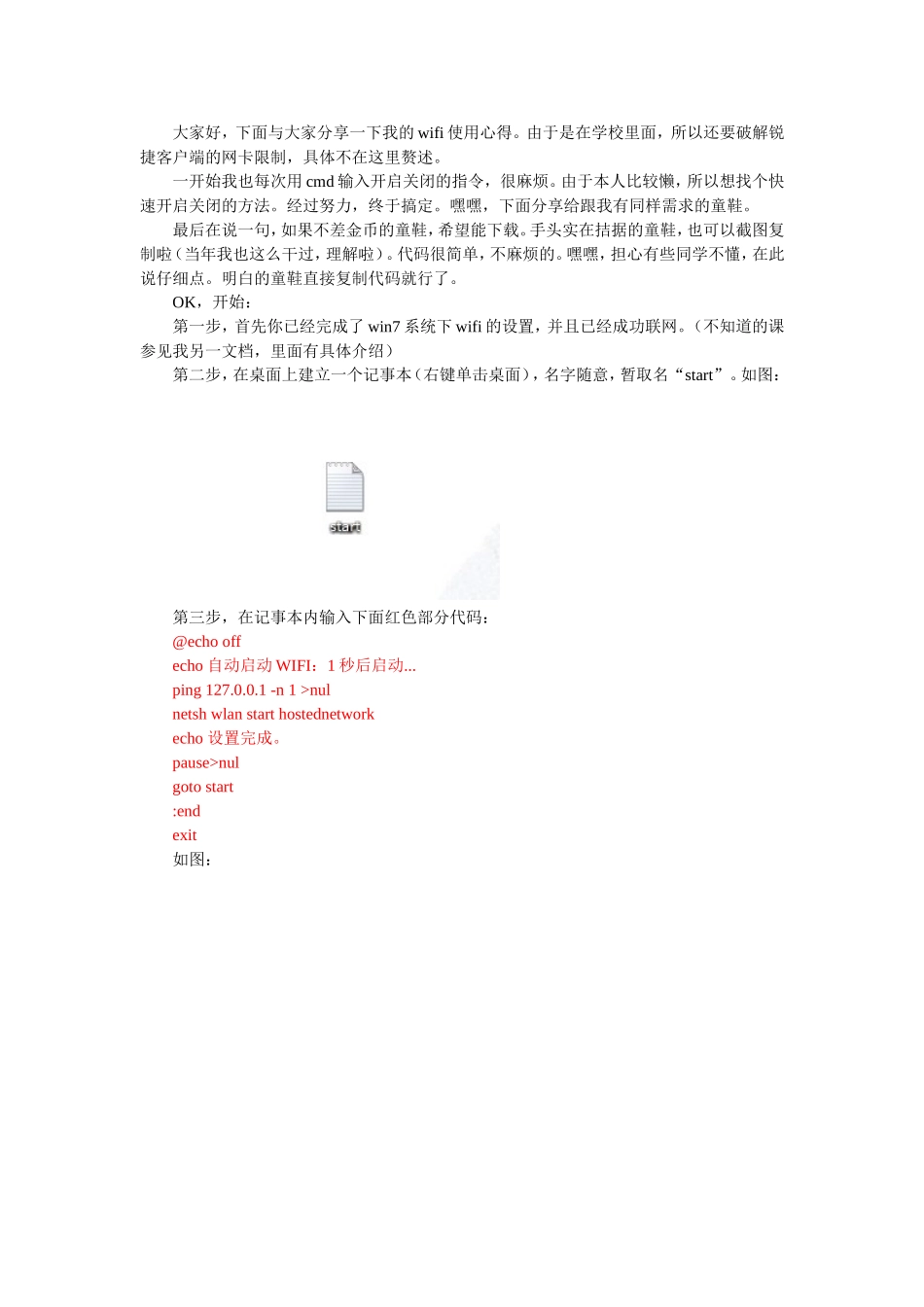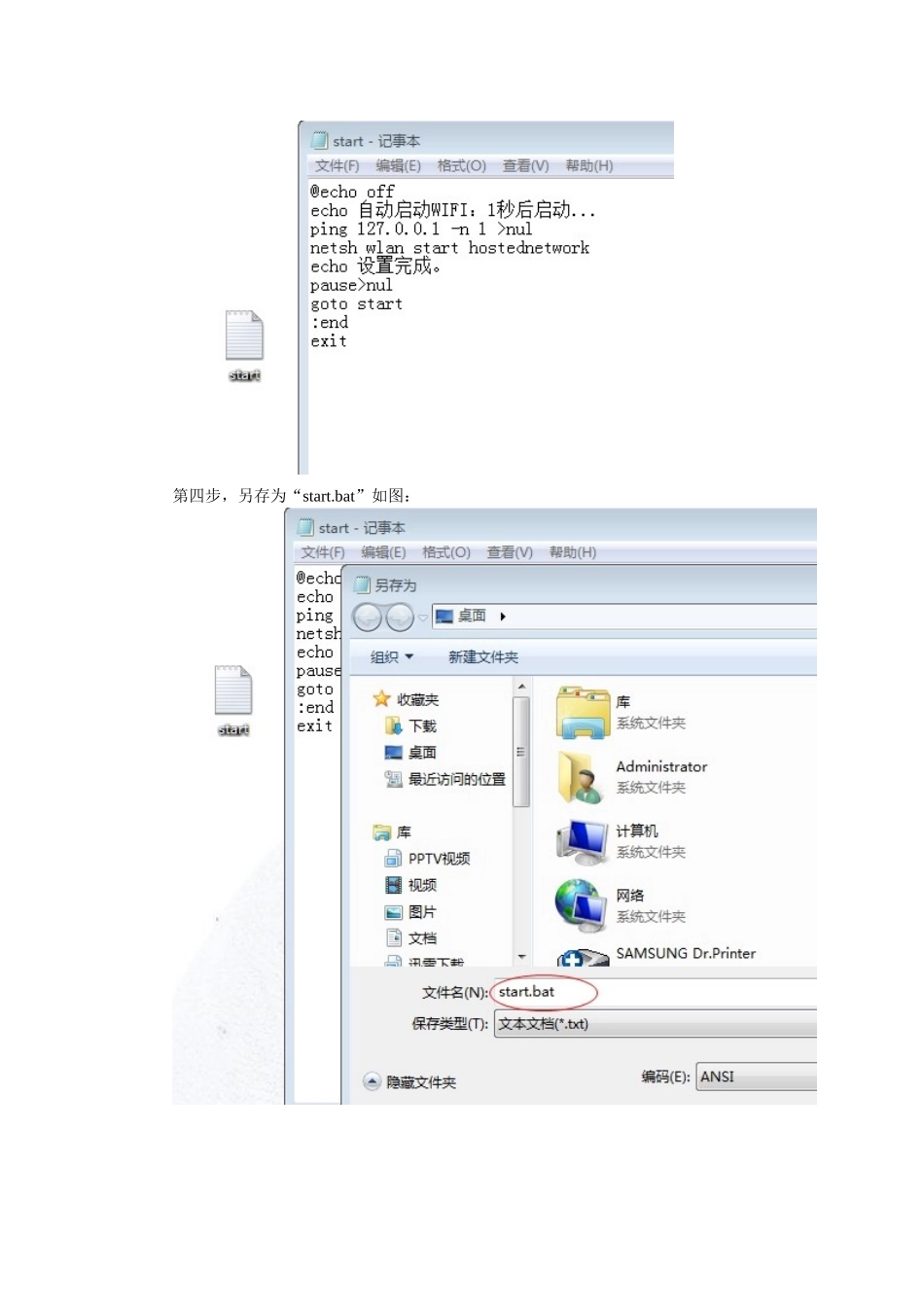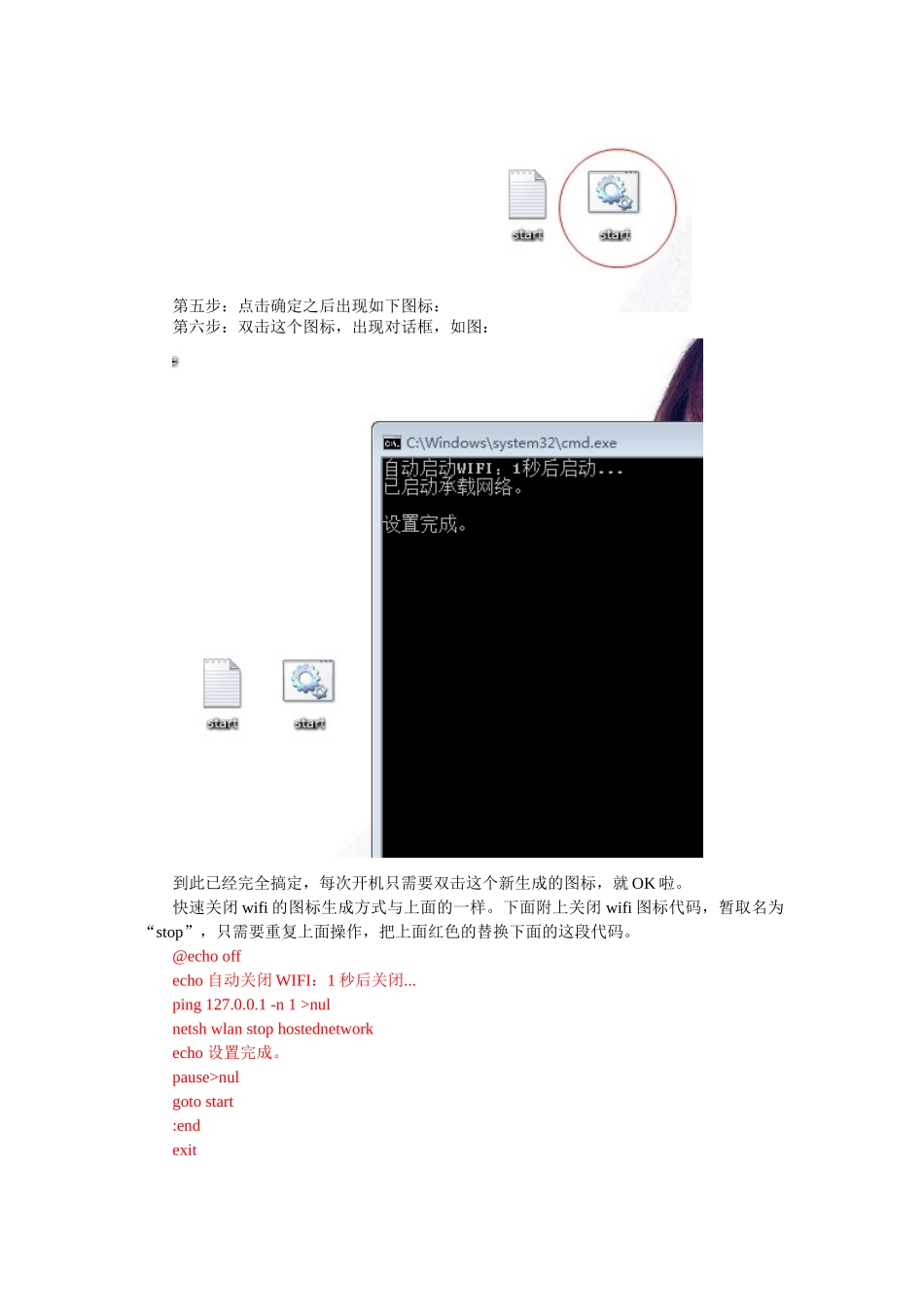大家好,下面与大家分享一下我的wifi使用心得。由于是在学校里面,所以还要破解锐捷客户端的网卡限制,具体不在这里赘述。一开始我也每次用cmd输入开启关闭的指令,很麻烦。由于本人比较懒,所以想找个快速开启关闭的方法。经过努力,终于搞定。嘿嘿,下面分享给跟我有同样需求的童鞋。最后在说一句,如果不差金币的童鞋,希望能下载。手头实在拮据的童鞋,也可以截图复制啦(当年我也这么干过,理解啦)。代码很简单,不麻烦的。嘿嘿,担心有些同学不懂,在此说仔细点。明白的童鞋直接复制代码就行了。OK,开始:第一步,首先你已经完成了win7系统下wifi的设置,并且已经成功联网。(不知道的课参见我另一文档,里面有具体介绍)第二步,在桌面上建立一个记事本(右键单击桌面),名字随意,暂取名“start”。如图:第三步,在记事本内输入下面红色部分代码:@echooffecho自动启动WIFI:1秒后启动...ping127.0.0.1-n1>nulnetshwlanstarthostednetworkecho设置完成。pause>nulgotostart:endexit如图:第四步,另存为“start.bat”如图:第五步:点击确定之后出现如下图标:第六步:双击这个图标,出现对话框,如图:到此已经完全搞定,每次开机只需要双击这个新生成的图标,就OK啦。快速关闭wifi的图标生成方式与上面的一样。下面附上关闭wifi图标代码,暂取名为“stop”,只需要重复上面操作,把上面红色的替换下面的这段代码。@echooffecho自动关闭WIFI:1秒后关闭...ping127.0.0.1-n1>nulnetshwlanstophostednetworkecho设置完成。pause>nulgotostart:endexit最后图标是这样的每次开始或者关闭wifi只需要双击相对应的图标就OK啦。谢谢各位观看。